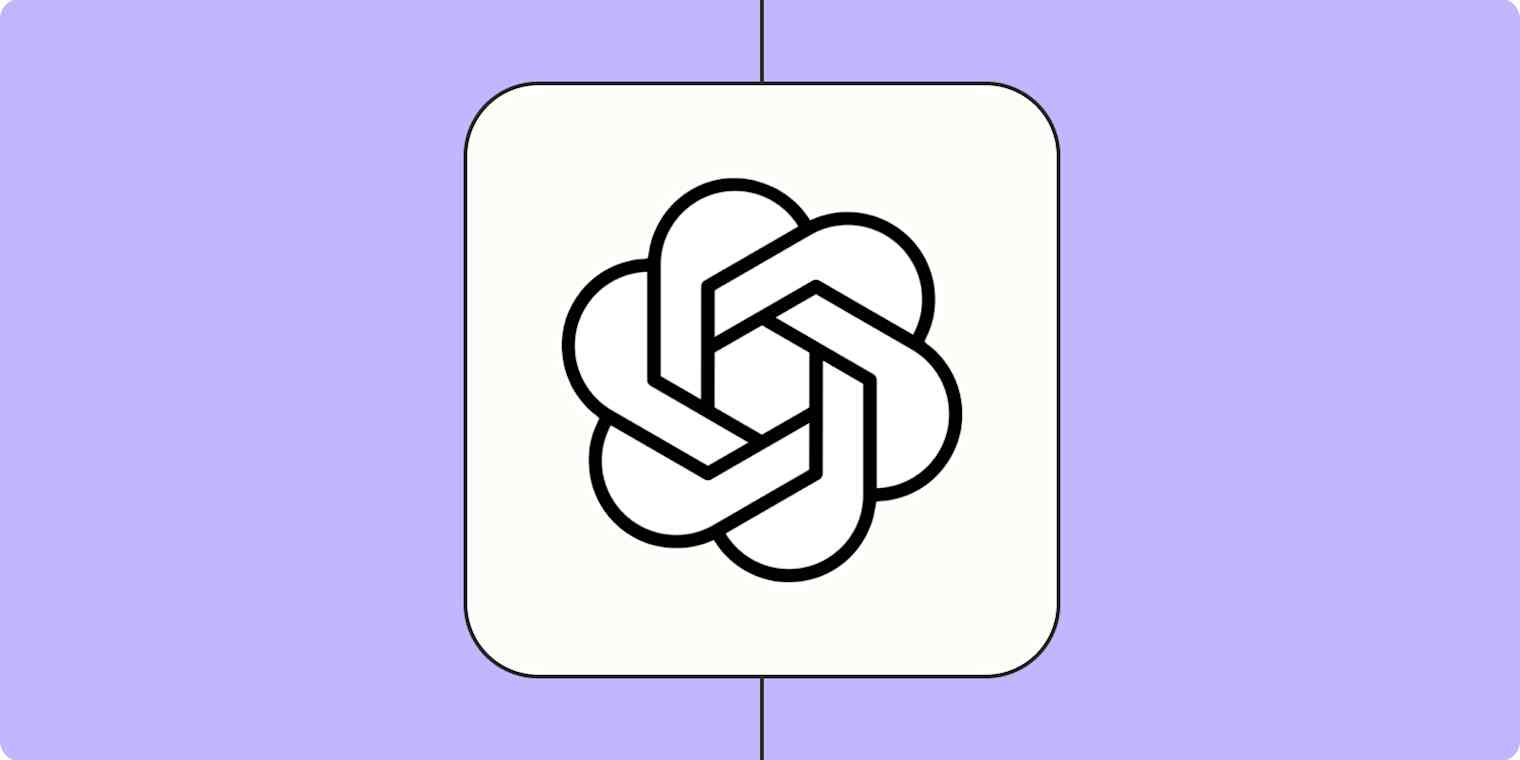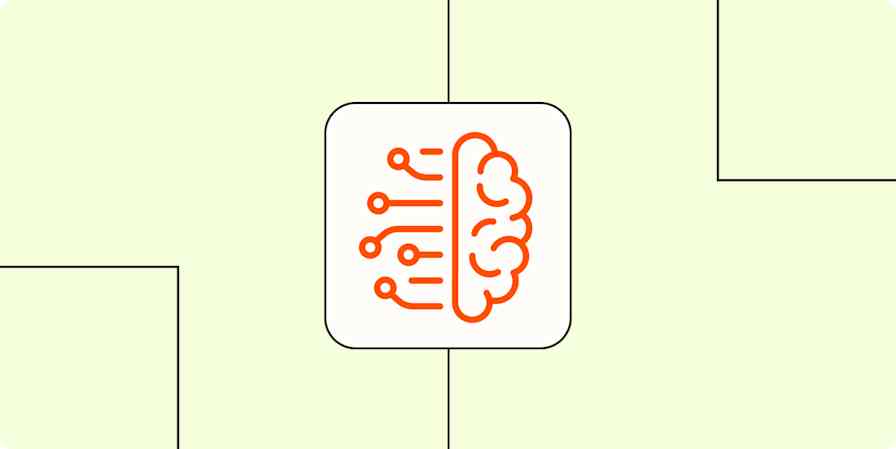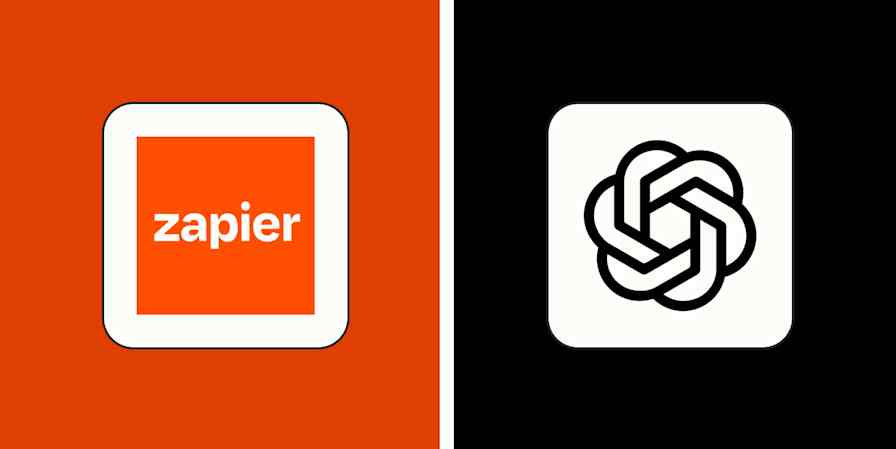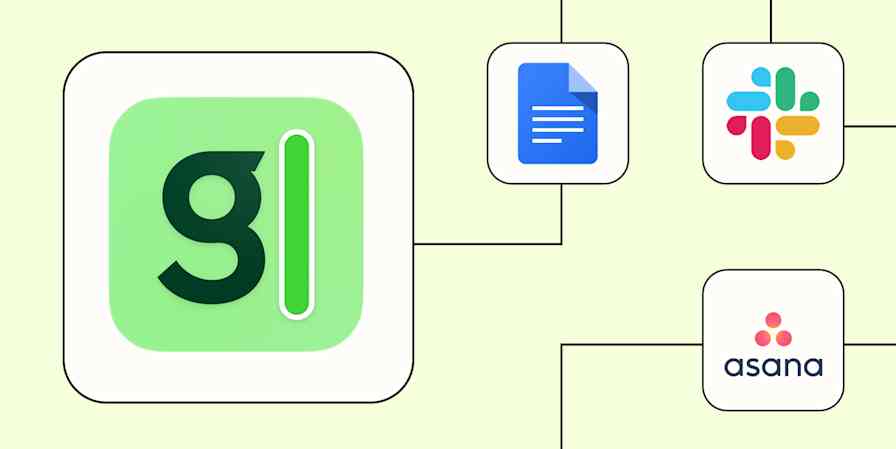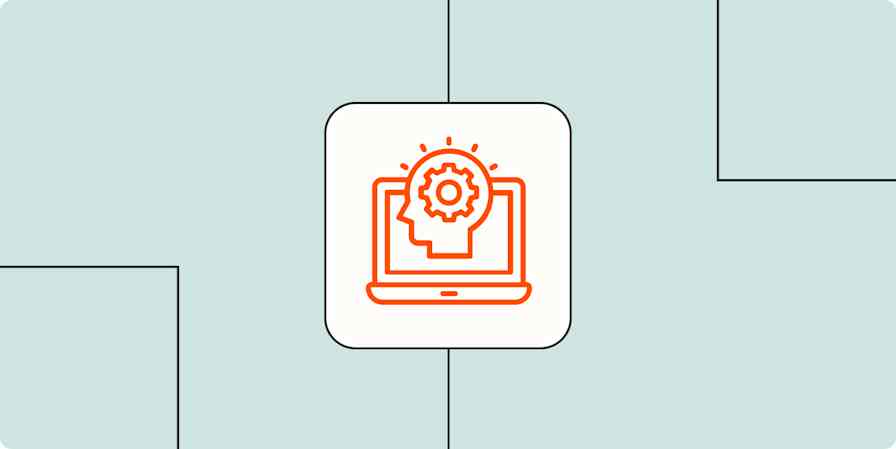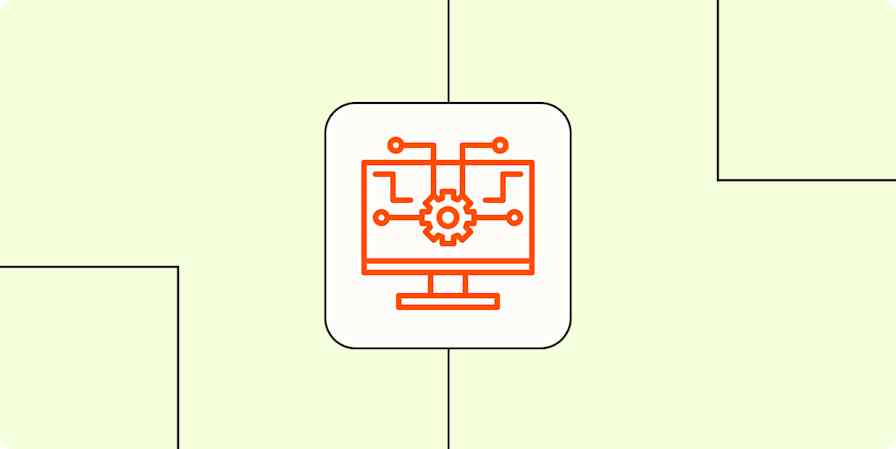Meu laptop e meu telefone estão cheios de aplicativos dedicados a me fazer fazer coisas específicas: há um aplicativo de notícias que compila uma lista de leitura diária personalizada; há um aplicativo de aprendizagem de idiomas que me incentiva a fazer aulas diárias de francês; há até um cujo único propósito é me lembrar quando trocar meus alinhadores.
Mas todos esses aplicativos estão me lembrando de fazer alguma coisa. Quero um aplicativo que faça as coisas sozinho. É claro que o ChatGPT— que é obrigado pela lei de IA a adicionar pelo menos um novo recurso a cada hora — se tornou esse aplicativo.
Vou ser honesto: a funcionalidade ainda não está totalmente completa. Mesmo assim, se você tiver tarefas simples que deseja delegar a um assistente de IA em um agendamento, vale a pena conferir as tarefas no ChatGPT. Aqui está tudo o que você precisa saber sobre como usar as tarefas agendadas do ChatGPT.
Table de conteúdo:
O que são tarefas agendadas do ChatGPT?
Tarefas é um recurso do ChatGPT que permite o agendamento de ações para o ChatGPT executar no futuro ou em intervalos regulares. Aqui estão alguns exemplos de ações para as quais você pode solicitar que o ChatGPT crie tarefas agendadas:
Enviar lembretes mensais para o faturamento
Fornecer resumos semanais sobre notícias específicas do setor
Verifique voos baratos para um local específico
Ofereça um novo problema de codificação para resolver todas as manhãs
Enviar-lhe um newsletter matinal personalizado sobre tópicos do seu interesse
Contar uma piada todas as manhãs para que você se sinta melhor sobre o conteúdo da newsletter
Como usar as tarefas agendadas do ChatGPT
Se você tiver acesso às tarefas agendadas do ChatGPT, veja como criar uma nova tarefa e gerenciá-la.
Acesse chat.com.
No painel lateral, clique no ícone Novo chat (parece um lápis dentro de um quadrado).
Clique no menu suspenso do modelo na janela de conversa e selecione GPT-4o com tarefas agendadas.
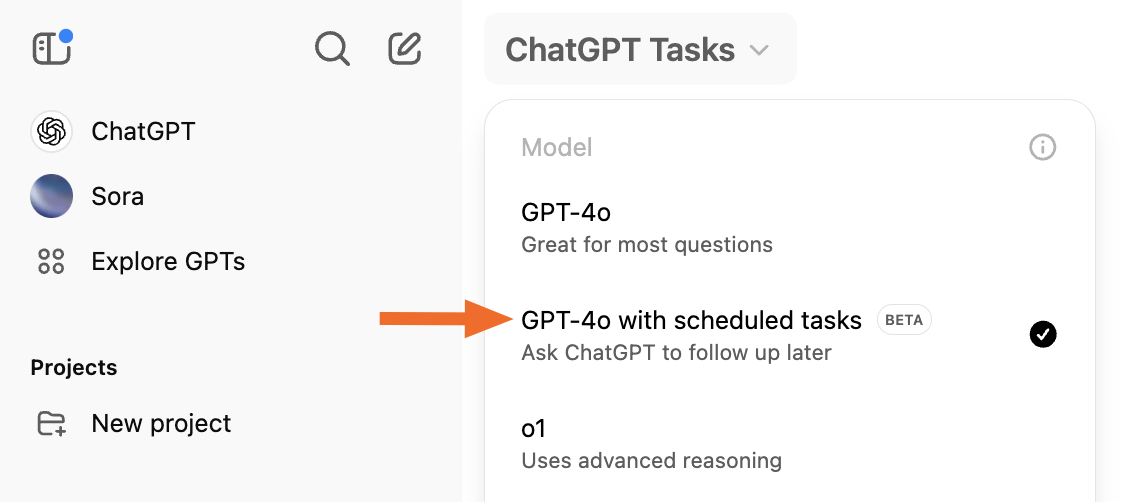
Se for a primeira vez que você faz o agendamento de uma tarefa, você pode usar uma das tarefas sugeridas pelo ChatGPT. Ou clique em Experimente você mesmo e descreva a tarefa que você deseja que o ChatGPT conclua e quando.
O ChatGPT exibirá uma confirmação da tarefa agendada no seu chat.
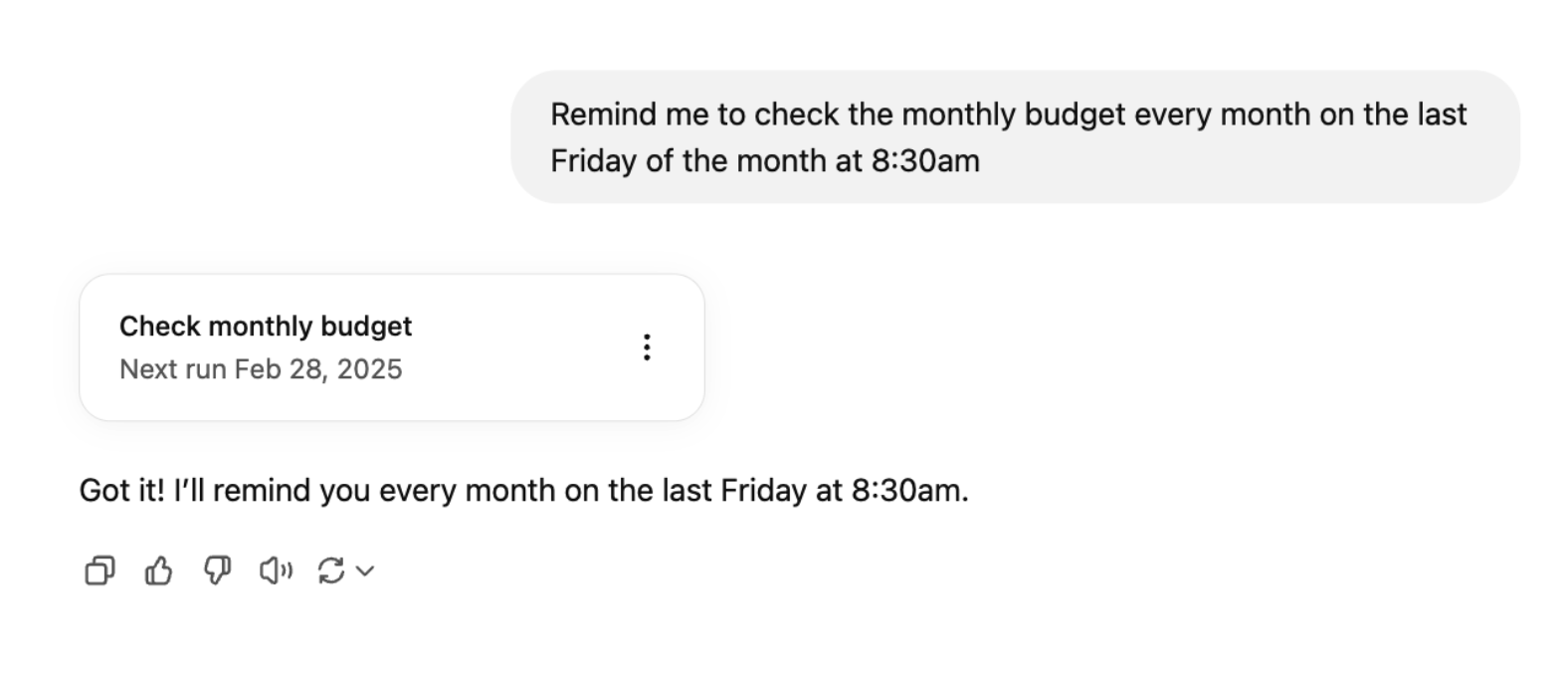
Pode aparecer um pop-up solicitando que você ative as notificações na área de trabalho. Se quiser habilitá-los, clique em Permitir. (Também pode ser necessário ajustar as configurações do seu navegador para permitir notificações.)
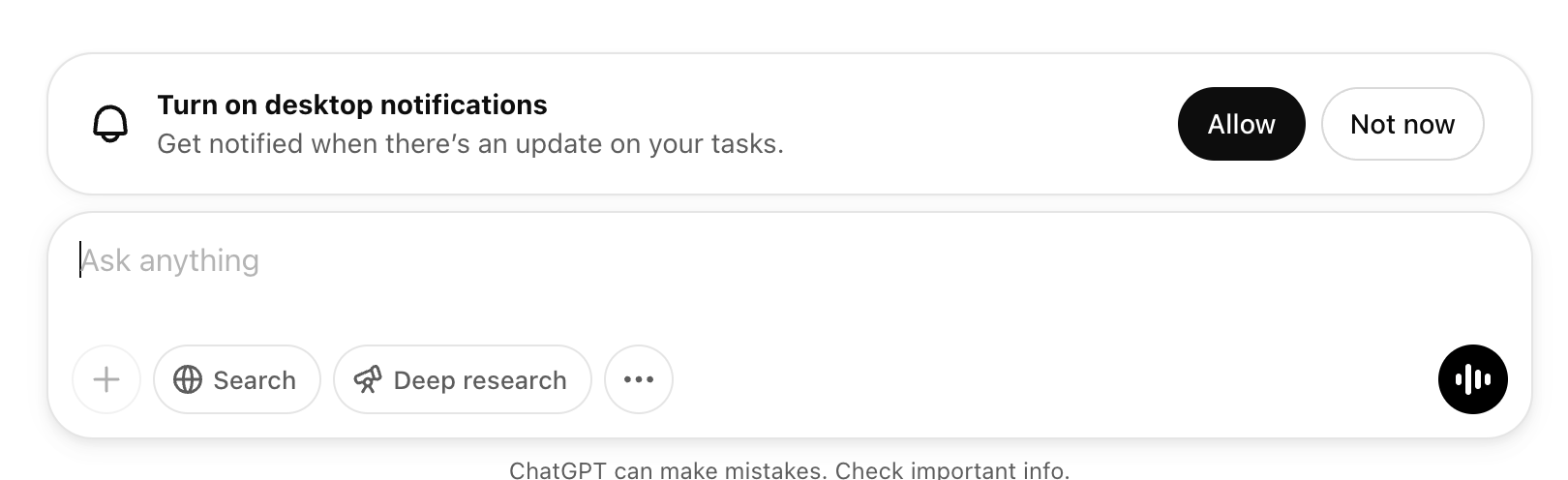
É isso. O ChatGPT executará tarefas agendadas independentemente de você estar online e o notificará por notificação push e e-mail quando a tarefa for concluída. Pelo menos em teoria, ele apresentou algumas falhas quando eu estava testando.
Observação: você pode agendar até 10 tarefas ativas por vez. Para o agendamento de mais tarefas, pause ou exclua uma tarefa ativa existente.
Como gerenciar tarefas agendadas do ChatGPT
Precisa editar, pausar ou excluir suas tarefas? Veja como gerenciar tarefas agendadas no ChatGPT.
Como editar tarefas agendadas do ChatGPT
Existem algumas maneiras de editar ou pausar uma tarefa agendada no ChatGPT.
Como editar tarefas agendadas do ChatGPT na página Tarefas
Clique no seu perfil e depois em tarefas.
O ChatGPT exibirá todas as suas tarefas agendadas.
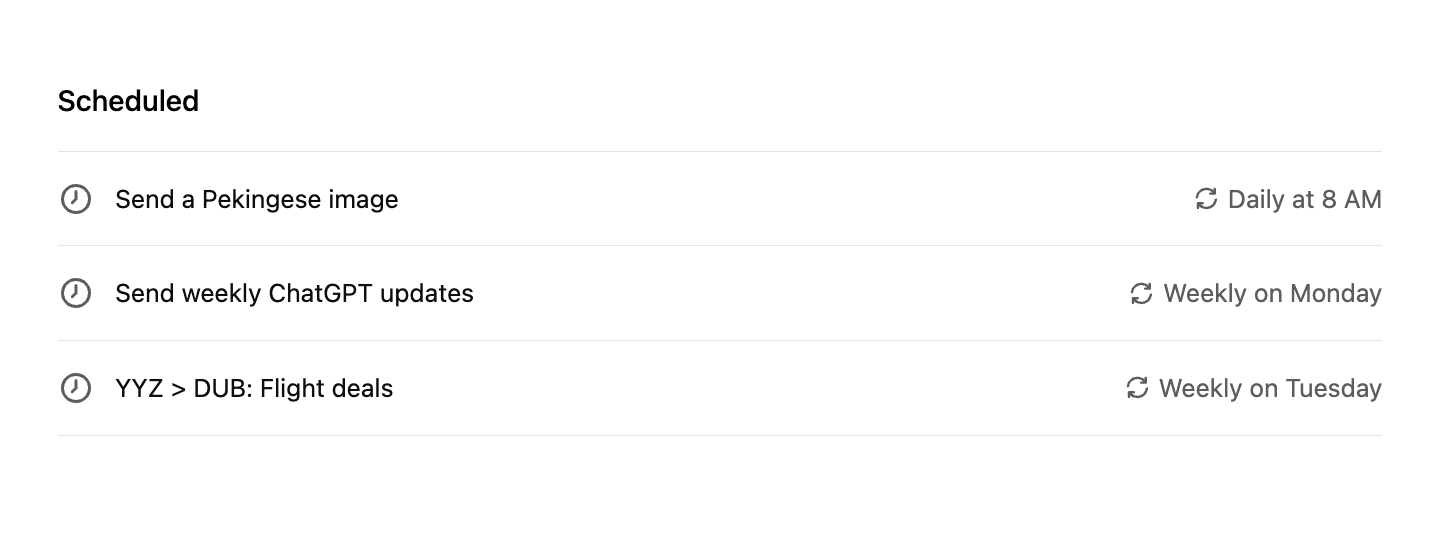
Passe o mouse sobre a tarefa que deseja editar. A partir daqui, você tem algumas opções:
Edite sua tarefa. Clique no ícone de lápis para editar sua tarefa, incluindo o nome da tarefa, instruções e agendamento. Depois de fazer suas edições, clique em Salvar.
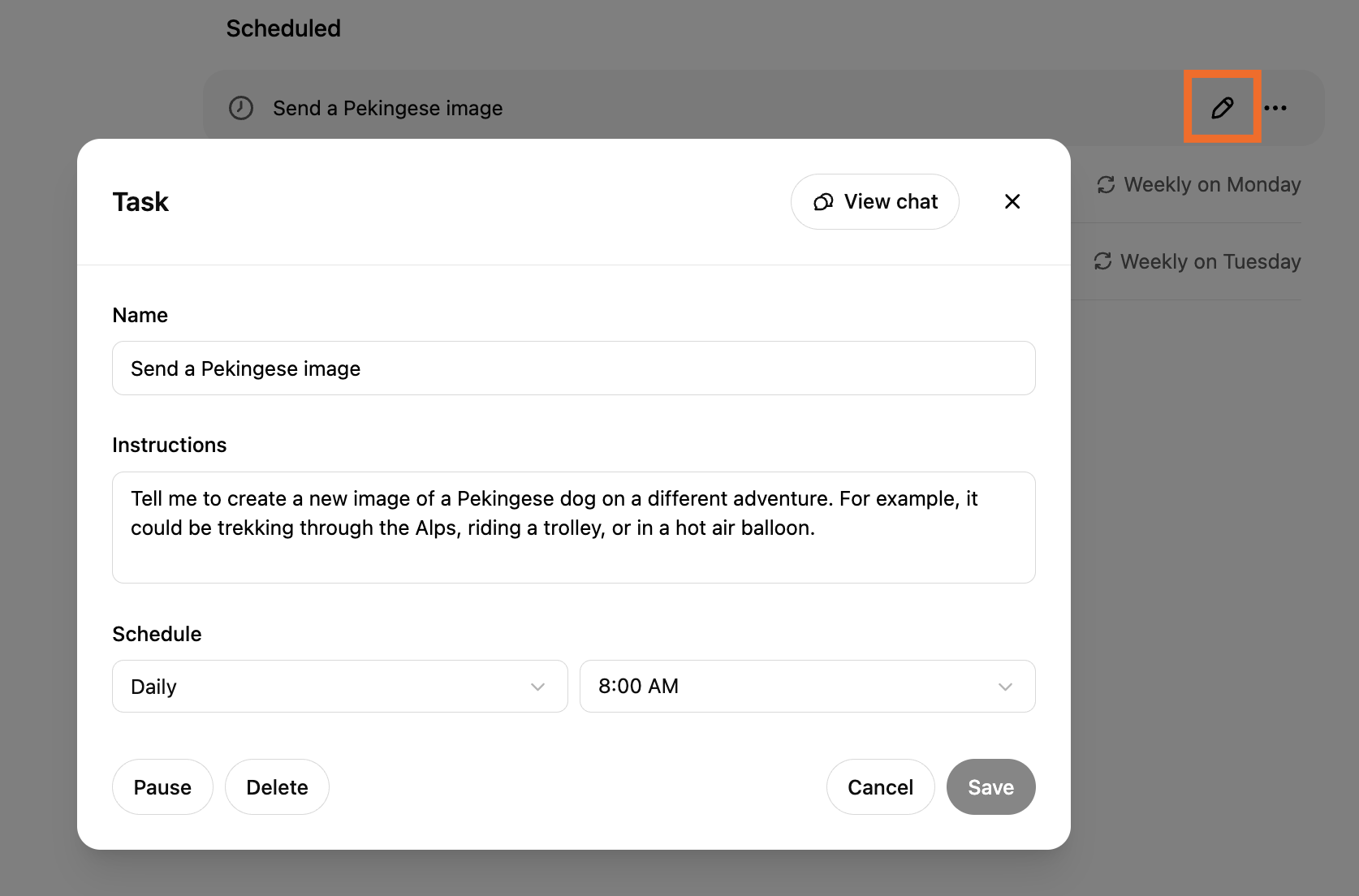
Pause ou exclua sua tarefa. Clique nas reticências (
...) e selecione Pausar ou Excluir. Você também pode pausar ou excluir sua tarefa na janela de edição de tarefas.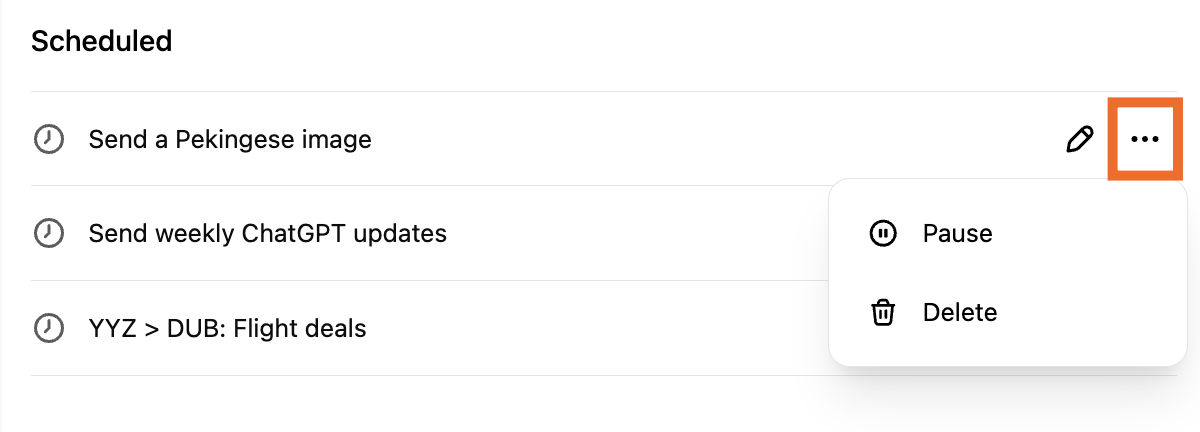
Como editar tarefas agendadas do ChatGPT diretamente de um chat
Clique no menu vertical de três pontos (
⋮) ao lado da confirmação da tarefa no seu chat.Clique em Editar ou Pausar.
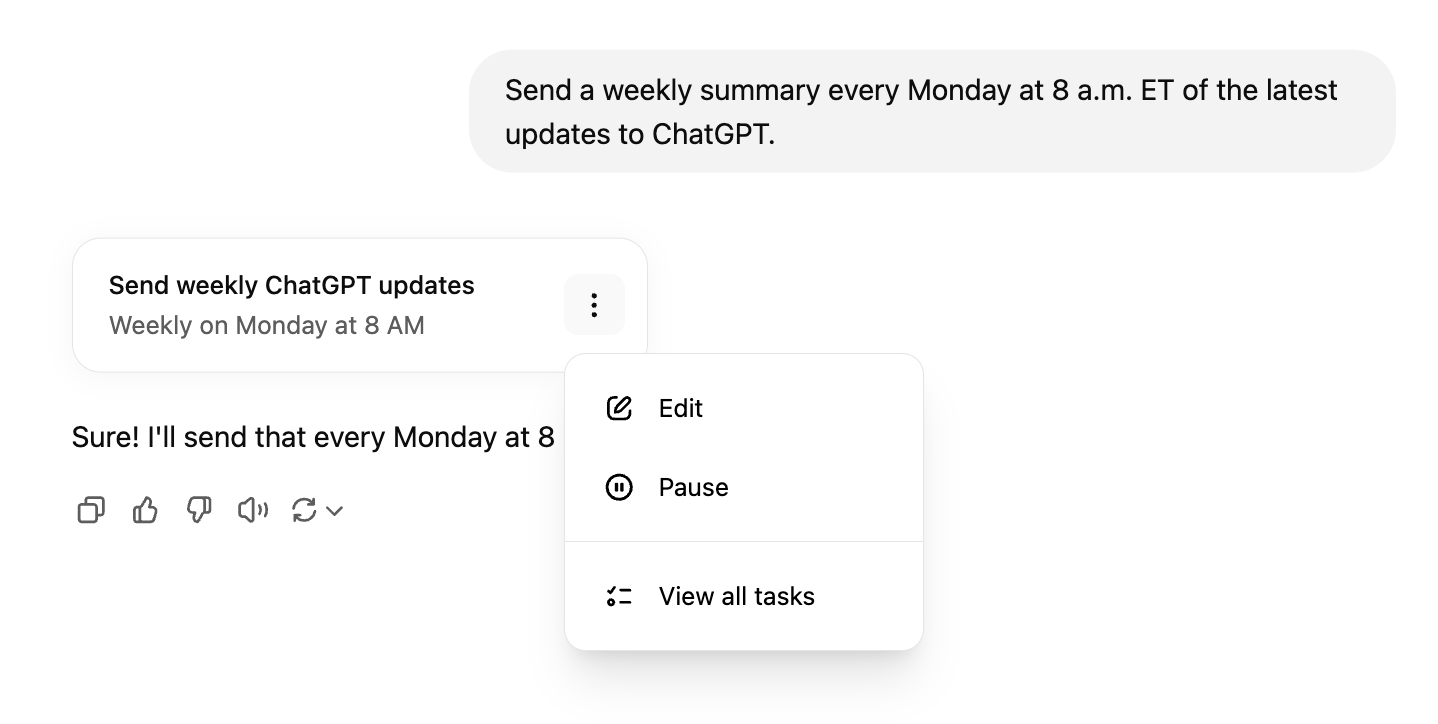
Se você estiver editando uma tarefa, revise-a conforme necessário e clique em Salvar.
Como gerenciar notificações para tarefas agendadas do ChatGPT
Por padrão, o ChatGPT notifica você por notificação push e e-mail quando uma tarefa é concluída. Mas você pode mudar isso.
Clique no ícone do seu perfil e depois clique em Configurações.
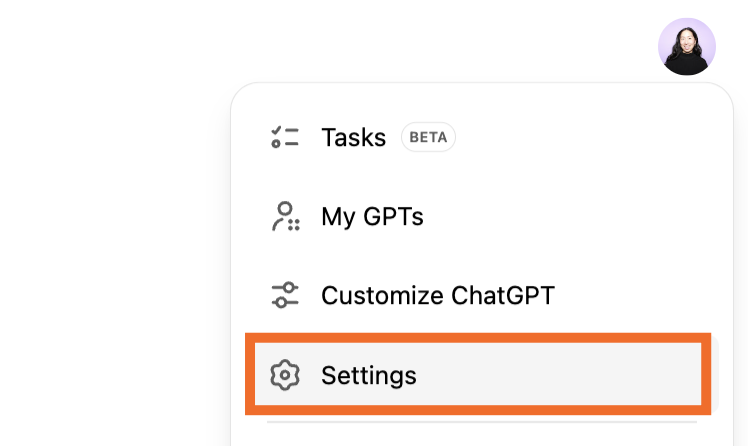
Clique em Notificações.
Selecione seu método de notificação preferido. Para desativar completamente as notificações, desmarque todos os métodos.
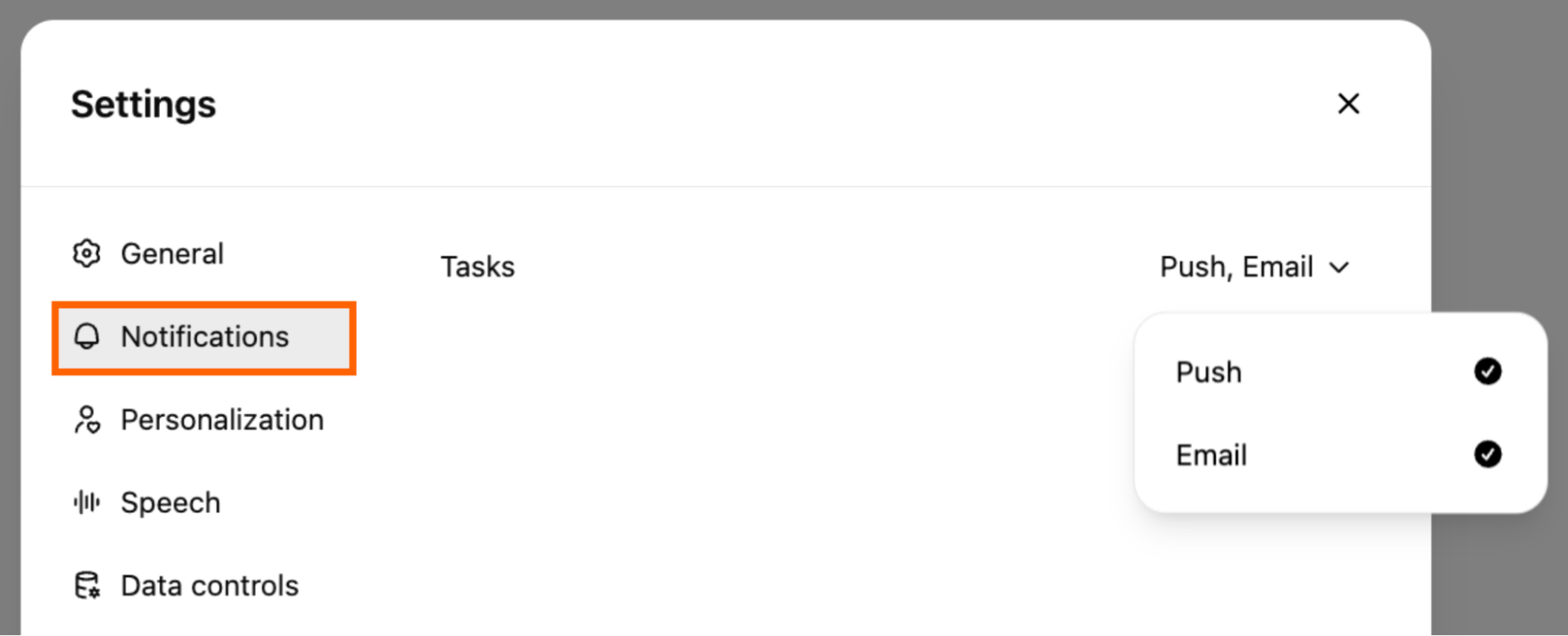
Veja como fica quando o ChatGPT notifica você sobre uma tarefa concluída por e-mail.

Observação: o ChatGPT também pode enviar notificações para dispositivos móveis, mas você não pode escolher esse método de notificação no aplicativo da web ou desktop. Primeiro, você precisa criar a tarefa no aplicativo móvel e habilitar as notificações móveis.
Automatizar ChatGPT
As tarefas agendadas no ChatGPT têm muito potencial, mas a funcionalidade ainda não está onde precisa estar. Para começar, ele é problemático: quando pedia ao ChatGPT para me enviar uma versão de teste de uma tarefa, às vezes ele pausava minha tarefa original e criava uma nova. Além disso, ele não consegue interagir com outros aplicativos.
Com o Zapier, você pode conectar o ChatGPT a milhares de outros aplicativos para definir tarefas agendadas que podem extrair dados de todos os seus aplicativos e incorporar IA em todos os seus fluxos de trabalho essenciais para os negócios. Saiba mais sobre como automatizar o ChatGPT ou clique em qualquer um dos modelos para criar um fluxo de trabalho automatizado.
Enviar prompts ao ChatGPT para respostas do Formulários Google e adicionar a resposta do ChatGPT a uma Planilha Google
Responda automaticamente às avaliações do Perfil Comercial do Google com o ChatGPT
Crie uma cópia de e-mail com o ChatGPT a partir de novos e-mails do Gmail e salve como rascunho no Gmail
Crie uma cópia de e-mail com o ChatGPT a partir de novos e-mails do Microsoft Outlook e salve como rascunho
Zapier é a plataforma de orquestração de IA mais conectada, integrando-se a milhares de aplicativos de parceiros como Google, Salesforce e Microsoft. Use interfaces, tabelas de dados e lógica para criar sistemas seguros, automatizados e orientados por IA para seus fluxos de trabalho críticos de negócios em toda a pilha de tecnologia da sua organização. Saber mais.
Leitura relacionada: